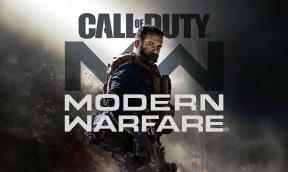Лесен метод за изкореняване на UMiDIGI S5 Pro с помощта на Magisk [Не е необходим TWRP]
Вкореняване на смартфон / / August 05, 2021
Тук в това ръководство ще ви помогнем да мигате магиск да се root UMiDIGI S5 Pro. Прочетете правилно нашето ръководство стъпка по стъпка!
Кой не иска да се възползва максимално от устройството си с Android!!! Получаване на суперпотребител достъп през корен и да можете да контролирате различни аспекти като часовник, достъп до кеш и т.н. са малко от различните възможности, които можем да проучим. Когато споменем коренния достъп, това означава, че трябва да извършим определена модификация, която ще изкорени телефона ни и ще имаме достъп до главната директория на нашето устройство. В тази публикация ще ви покажем как да изкорени UMiDIGI S5 Pro.

Съдържание
- 0.1 Преглед на устройството на UMiDIGI S5 Pro
-
1 Стъпки за изкореняване на UMiDIGI S5 Pro с помощта на Magisk
- 1.1 Предварителни условия
- 1.2 Необходими файлове за изтегляне:
- 2 1. Как да извлечете и закърпите Boot.image с помощта на Magisk?
-
3 2. Как да инсталираме закърпеното начално изображение на UMiDIGI S5 Pro
- 3.1 Как да проверя дали телефонът ви има безсистемен корен?
Преглед на устройството на UMiDIGI S5 Pro
UMiDIGI S5 Pro разполага с 6,39-инчов AMOLED дисплей с Full HD + резолюция. Този дисплей е в съотношение 19: 5: 9, съотношение екран към тялото 93,1%, плътност на пикселите от 398 пиксела на инч (PPI), резолюция 1080 x 2340 пиксела и поддържа десет пръста в време. Марката не разкрива коя версия на Gorilla Glass използват и е смартфон с пълен дисплей. Този AMOLED дисплей се предлага и със скенер за пръстови отпечатъци в дисплея.
Под UMiDIGI S5 Pro, той спортува MediaTek Helio G90T, който е изграден по 12nm процес. Този SoC се предлага с две ядра Cortex A76, които работят с честота 2.05GHz и други 6 ядра Cortex A55, които работят с честота 2.0GHz. От страна на графичния процесор, този SoC се предлага с графичния процесор Mali G76 MC4. Въпреки това, стигайки до вариантите, в които е наличен, той е достъпен само в един вариант, т.е.с 6GB LPDDR4x RAM. Той също така идва с 256GB UFS 2.1 вградено хранилище. Освен това, това също може да се разшири чрез micro SD картата до 256GB.
Говорейки за оптиката, UMiDIGI S5 Pro разполага с четворна задна камера. Състои се от първичен 48MP сензор Sony IMX 586 със стойност на блендата f / 1,79 и PDAF. Този първичен сензор, съчетан с 16MP вторичен ултраширок ъгъл със зрително поле от 120 °. Освен това той има третичен 5MP сензор за дълбочина и накрая има кватернерен 5MP макросензор с макро разстояние от 2 cm. Отпред има 16MP сензор, който е поставен в моторизиран блок.
UMiDIGI S5 Pro работи с най-новата Android 10. Той ви осигурява чисто изживяване на Android и контрол на поверителността. UMiDIGI S5 Pro има 4680 mAh батерия с поддръжка за бързо зареждане 18W Quick Charge 3.0. Опциите за свързване включват Wi-Fi 802.11 a / b / g / n / ac, двулентов, Wi-Fi Direct, точка за достъп. Bluetooth 5.1, A2DP, LE, aptX HD. GPS с двулентов A-GPS, GLONASS, BDS, GALILEO, QZSS. FM радио USB 2.0, реверсивен конектор Type-C 1.0, USB в движение. Устройството се предлага в два цветови варианта, а именно Cosmic Black и Ocean Blue.
Ние ще използваме Magisk, като закърпим изображението за зареждане на запасите и го променяме във вашия дял за зареждане. Всичко, което трябва да направите, е да изтеглите закрепения файл с изображение от Magisk Manager и да го флаширате.
Повечето непосветени хора сравняват вкореняването с хакване, което не е правилно. Целта и в двата контекста е доста различна. Хакването е по-скоро като проникване в чужда система незаконно, докато вкореняването се извършва предимно от собственика на устройство с Android, за да се получат предимствата на суперпотребителя на устройството.
Стъпки за изкореняване на UMiDIGI S5 Pro с помощта на Magisk
Помня,
- След вкореняване може да анулира гаранцията на вашия телефон.
- Вкореняването ще блокира OTA актуализациите
Преди да преминете към мигащите стъпки, трябва да изпълните няколко,
Предварителни условия
- Уверете се, че имате достатъчно зареждане на батерията на телефона си, за да избегнете прекъсване по време на инсталирането на кръпка.
- Преди да извършите някаква модификация, направете резервно копие на данните на вашето устройство.
- Този файл с изображения е предназначен само за UMiDIGI S5 Pro. Не го използвайте на други OnePlus или други устройства с Android.
- За свързване се нуждаете от компютър / лаптоп с микро USB кабел.
- Уверете се, че сте изтеглили всички необходими файлове на вашия компютър / лаптоп
Необходими файлове за изтегляне:
- Изтеглете ADB и Fastboot файлове. (Windows/MAC)
- Изтеглете и инсталирайте UMiDIGI USB драйвери.
- Изтеглете други драйвери: Драйвери за Mediatek VCOM или MTK USB драйвери
- Изтеглете най-новите UMiDIGI S5 Pro Stock ROM
- Изтеглете и инсталирайте SP Flash инструмент на вашия компютър
Отказ от отговорност: Ние сме в GetDroidTips няма да носим отговорност за каквито и да било тухли / повреди на телефона ви, докато / след инсталирането на този ROM.
Подобни публикации:
- Android 9.0 Pie: Поддържан списък с устройства, функции и файлове за изтегляне
- Изтеглете Android 10 Q GSI (Generic System image) за всички устройства с високи честоти на проекта
- Списък на AOSP Android 9.0 Pie Персонализирани устройства, поддържани от ROM
- AOSP Android 10 персонализиран ROM
- Изтеглете Lineage OS 17: Функции, дата на издаване и поддържани устройства
1. Как да извлечете и закърпите Boot.image с помощта на Magisk?
- Преди всичко изтеглете и извлечете ROM на вашия компютър.
- Прикрепете вашето устройство чрез USB кабел и копирайте само файла boot.img от извлечената папка в хранилището на вашето устройство
- Стартирайте Magisk Manager. Когато се появи изскачащ прозорец с молба да инсталирате Magisk, изберете INSTALL и изберете инсталиране отново.
- Докоснете „Patch Boot Image File“.

- Придвижете се до вътрешната памет и изберете изображението за зареждане на телефона, което сте прехвърлили по-рано.
- Изчакайте няколко секунди. Magisk ще започне да коригира изображението за зареждане.
- След като изображението за зареждане бъде закърпено, копирайте “patched_boot.img” от вътрешното хранилище и го заменете в същата извлечена ROM папка на вашия компютър.
Сега можете да следвате втората стъпка, за да мигате изправения файл с изображение на заредено изображение.
2. Как да инсталираме закърпеното начално изображение на UMiDIGI S5 Pro
Следвайте дадената връзка, за да инсталирате Patched Boot Image на UMiDIGI S5 Pro:
Как да инсталирате закърпеното изображение за зареждане на устройството MediaTekВтори метод
- Предполагаме, че вече сте изтеглили инструмента ADB & Fastboot от връзката, дадена по-горе.
- Сега извлечете инструмента за бързо зареждане ADB, след което преместете закърпеното изображение за зареждане в същата папка.
- Задръжте клавиша Shift и щракнете с десния бутон на мишката, за да отворите командния прозорец / PowerShell.
- След това въведете следната команда:
- Мига “patched_boot.img”, за да инсталирате Magisk и да изкорени вашето устройство с Android:
бързо зареждане с флаш бутон patched_boot.img
- За устройства с A / B дялова система използвайте следните команди:
fastboot flash boot_a patched_boot.img fastboot flash boot_b patched_boot.img
Моля, заменете [patched_boot.img] с името на файла за изтегляне на изображението, който сте изтеглили, последвано от разширението .img.
- Мига “patched_boot.img”, за да инсталирате Magisk и да изкорени вашето устройство с Android:
- Процесът на мигане ще започне. След като сте готови, бягайте.
бързо рестартиране
Как да проверя дали телефонът ви има безсистемен корен?
- Изтеглете и инсталирайте Приложение Magisk Manager APK и го стартирайте.
- За да проверите дали имате безсистемен root, проверете горната част на екрана и дали виждате всички опция със зелена отметка, което означава, че успешно сте вкоренили и заобиколили SafteyNet.
Значи това е. Сега, когато сте вкоренили своя UMiDIGI S5 Pro. Ако имате някакви въпроси относно това, уведомете ни.
Започнах кариерата си като блогър през 2014 г., а също така работих върху нишова платформа за Android, за да спечеля допълнителни доходи. Покривам темата за Ръководства, актуализации на софтуера, персонализирани ROM актуализации, както и преглед на продукта. Аз съм на 24 години, завърших MBA (магистър по бизнес администрация) от университета Sikkim Manipal.
![Лесен метод за изкореняване на UMiDIGI S5 Pro с помощта на Magisk [Не е необходим TWRP]](/uploads/acceptor/source/93/a9de3cd6-c029-40db-ae9a-5af22db16c6e_200x200__1_.png)